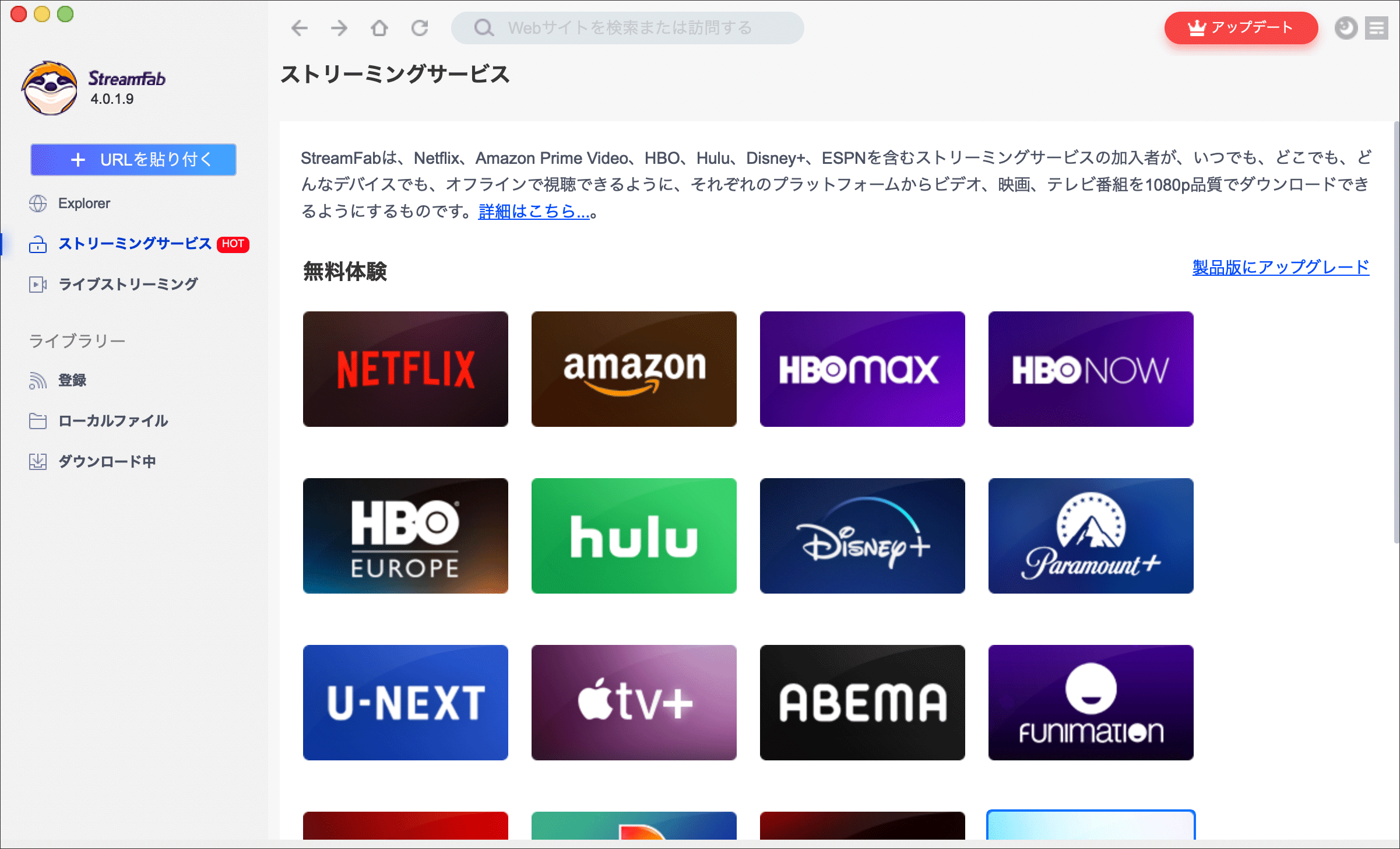これからは、ストリーミング動画のダウンロードが流行りそうです。
個人的には、以下の4つが強いと思っています。
- Netflix (ネットフリックス)
- Amazon Prime Video(プライム・ビデオ)
- FANZA(日本最大級の大人なサイト)
- YouTube
いずれもダウンロード(オフライン視聴)に対応していますが、独自フォーマットのため使い勝手が悪いです。
そこで世界シェアNo1とも言えるStreamFabの出番です。
StreamFabは、M1 Macにも対応しています。
三種の神器について
三種の神器を揃えると超快適になります。無期限に使うことができます。
DVDFab
BD・4K UHD BDをコピー・リンピングする
StreamFab
あらゆるストリーミング動画のダウンロードをする
DVDFab Player 6 for Mac
無事に、4K UHDの「マンマ・ミーア! ヒア・ウィー・ゴー」が再生できました。色鮮やかなで、とてもスムーズです。
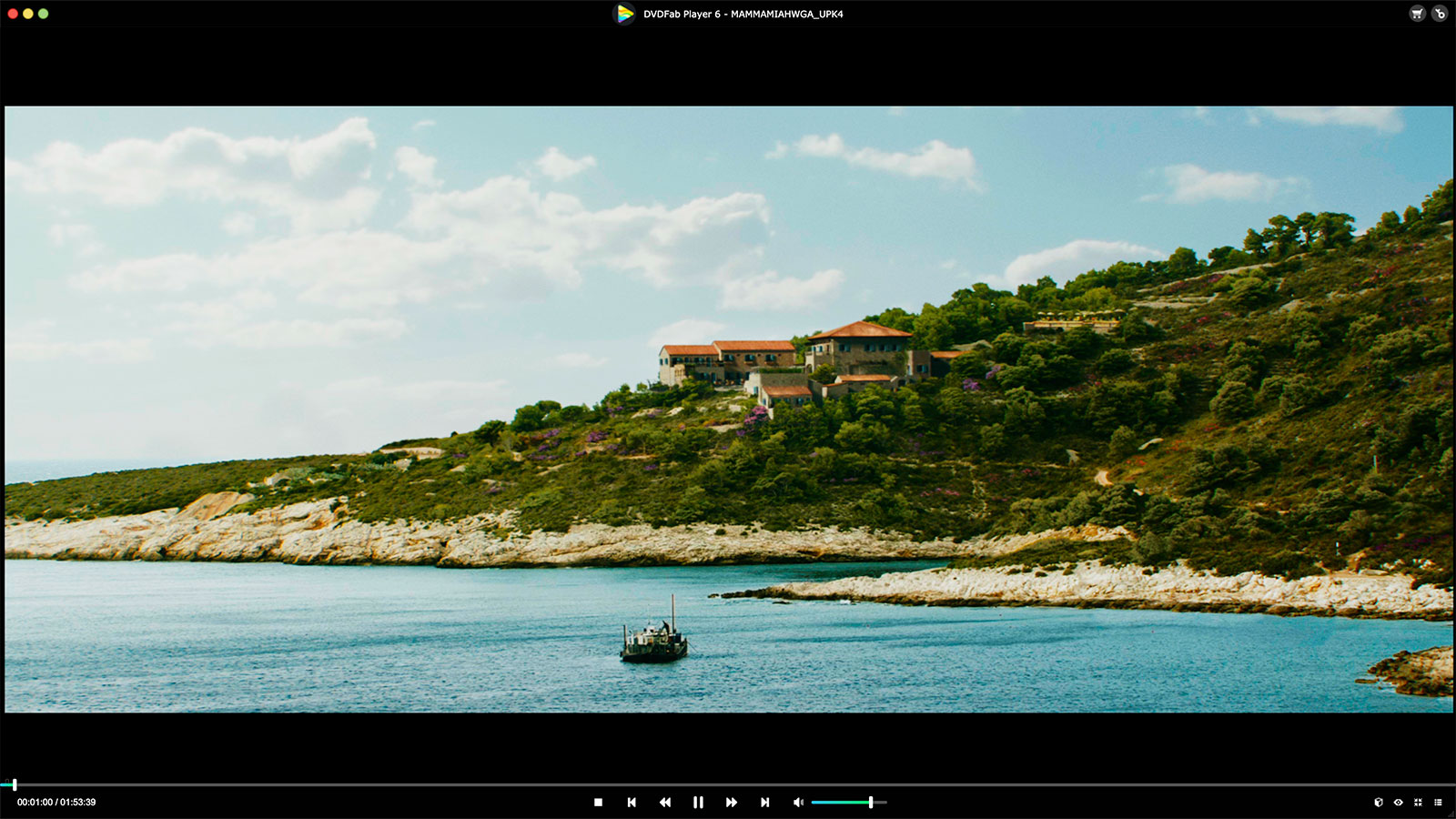
StreamFabの購入は合法(お約束)
StreamFabを購入してコピーガードのないストリーミング動画をダウンロードすることは合法です。変な法律として違法ダウンロードがあります。違法だと知ってダウンロードすると、刑事罰の対象。後から知った場合は刑事罰の対象にもならないものです。
ダウンロードすることで動画の使い勝手が大幅によくなります。
ストリーミング動画には、大抵コピーガードが施されています。ダウンロードするだけなら、違法ではありますが刑罰の対象ではありません。
しかし、実際にそれらをほかの人に譲渡または貸与したりする場合には、刑罰として「3年以下の懲役または300万円以下の罰金(またはその両方)」が科せられることとなります。
ルールを守ってご利用ください。
インストール方法
世界シェアNo1なだけあって変な心配は不要です。
※問題があるとシェアが多いだけあって話題になって死活問題になるので
『StreamFab オールインワン (無期限版)』にアクセスし、「無料ダウンロード」をクリックします。
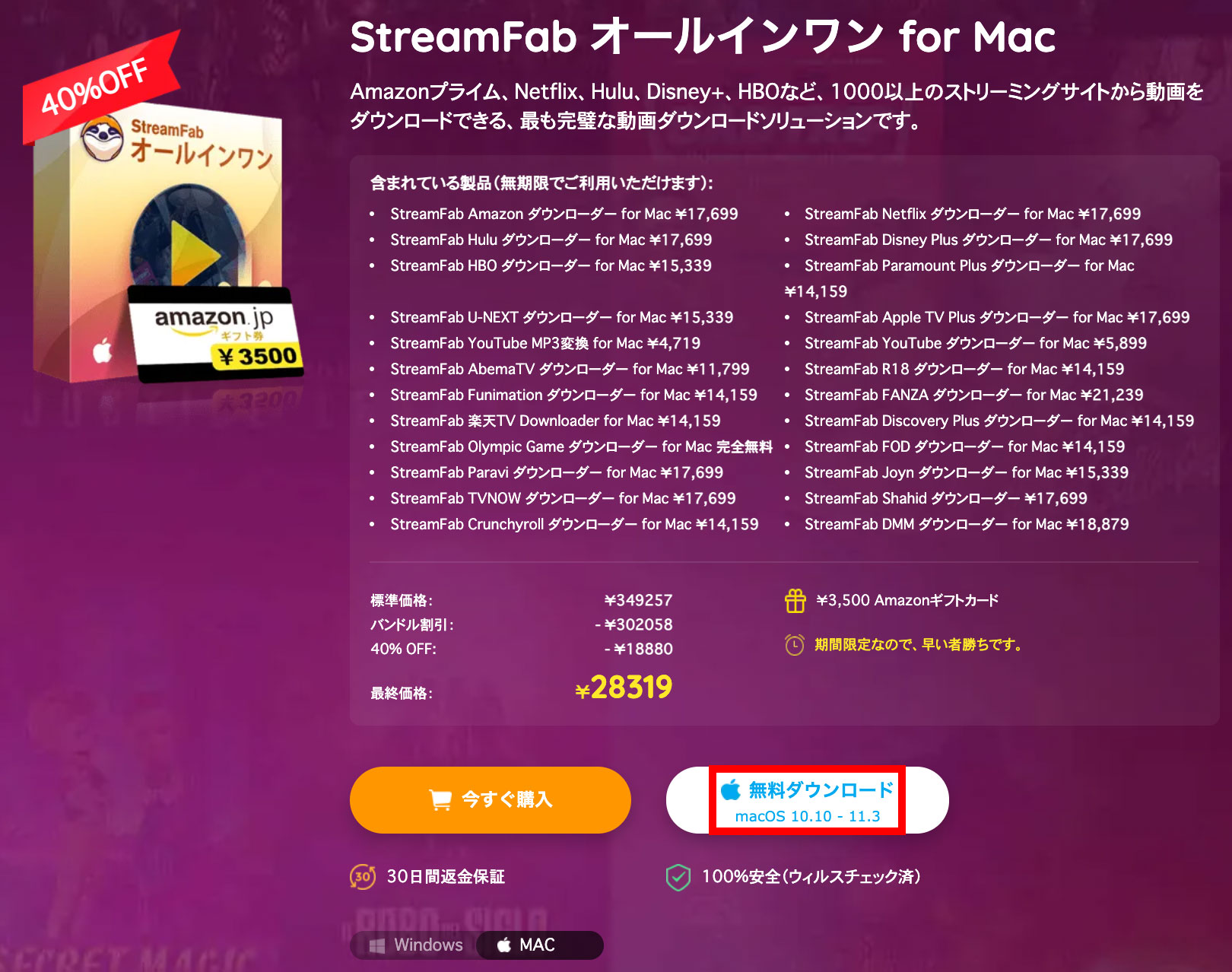
Macの種類によって選びます。今回はM1 MacのためAppleチップ搭載のMacを選びました。
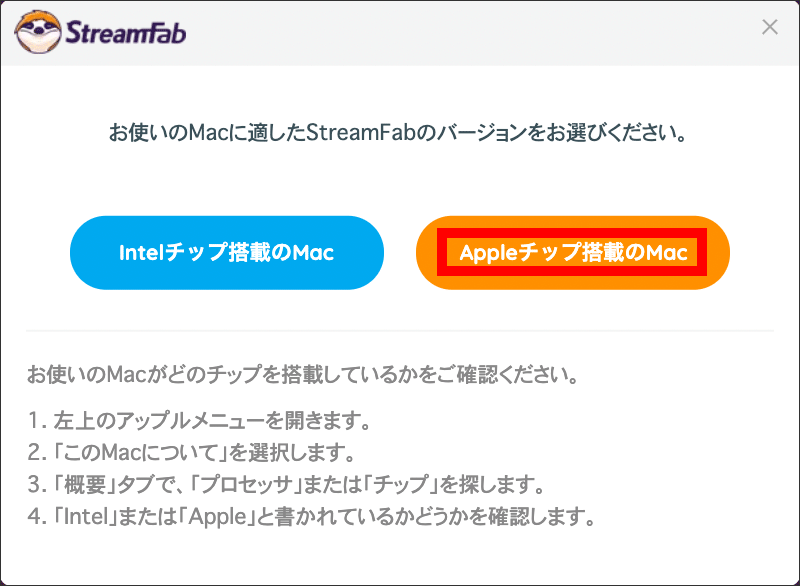
「続ける」をクリックします。
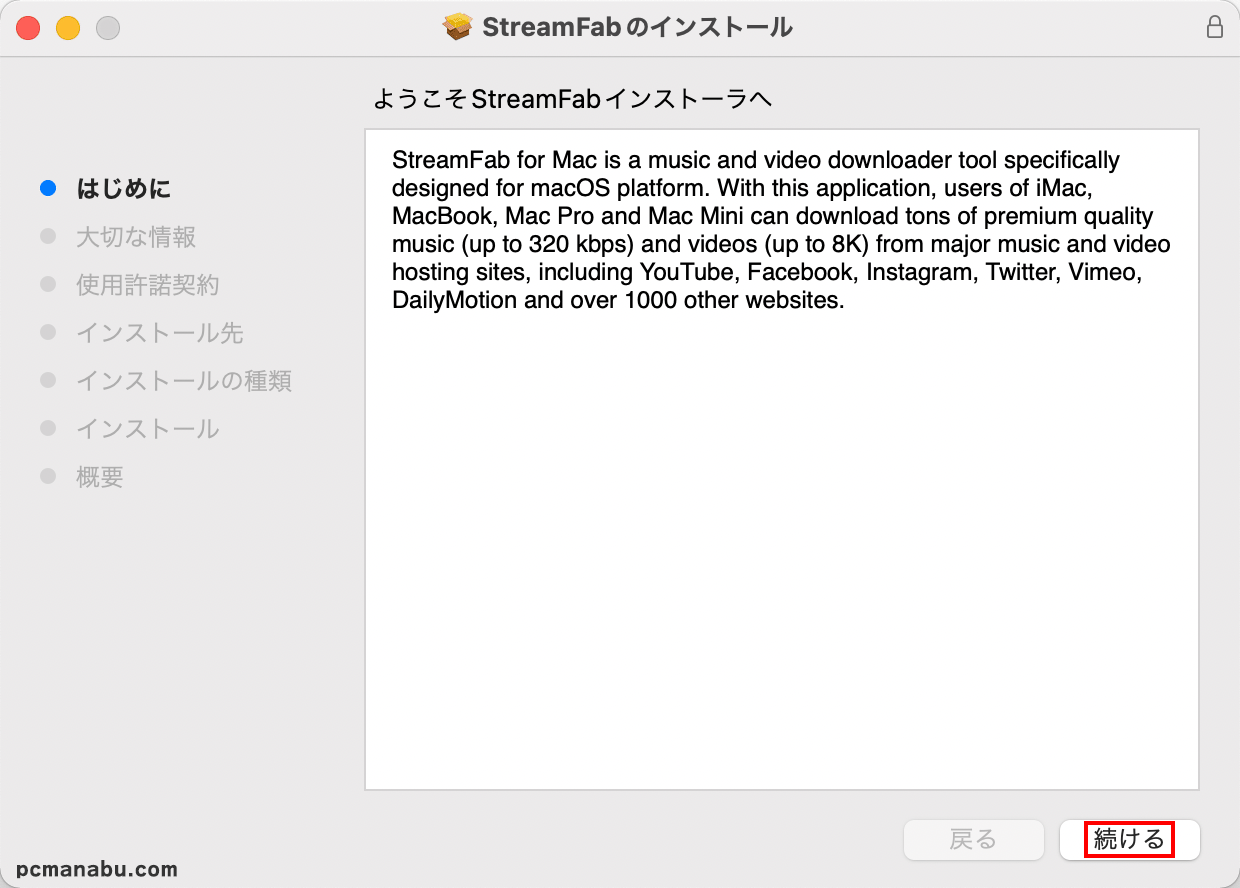
「続ける」をクリックします。
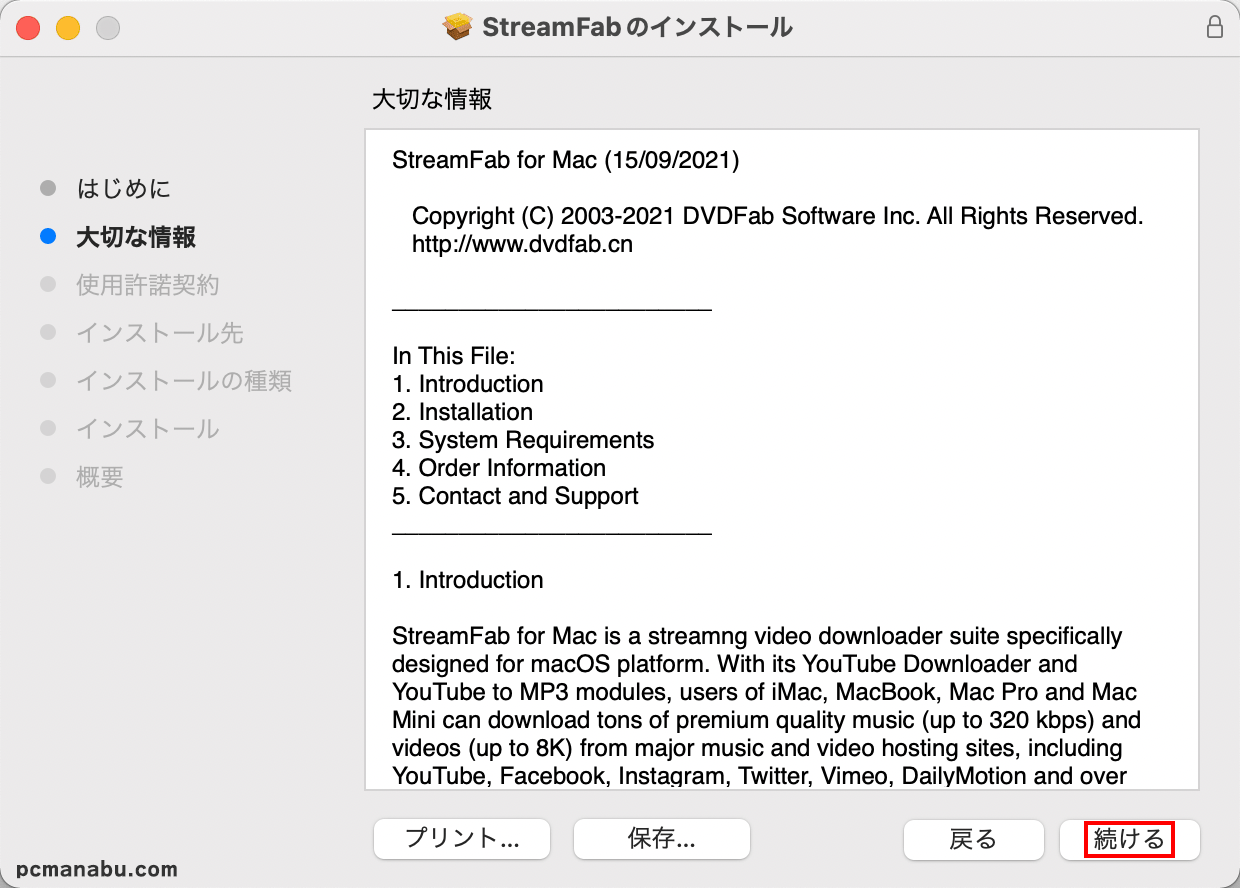
残念ながら使用許諾契約の日本語はありません。「続ける」をクリックします。
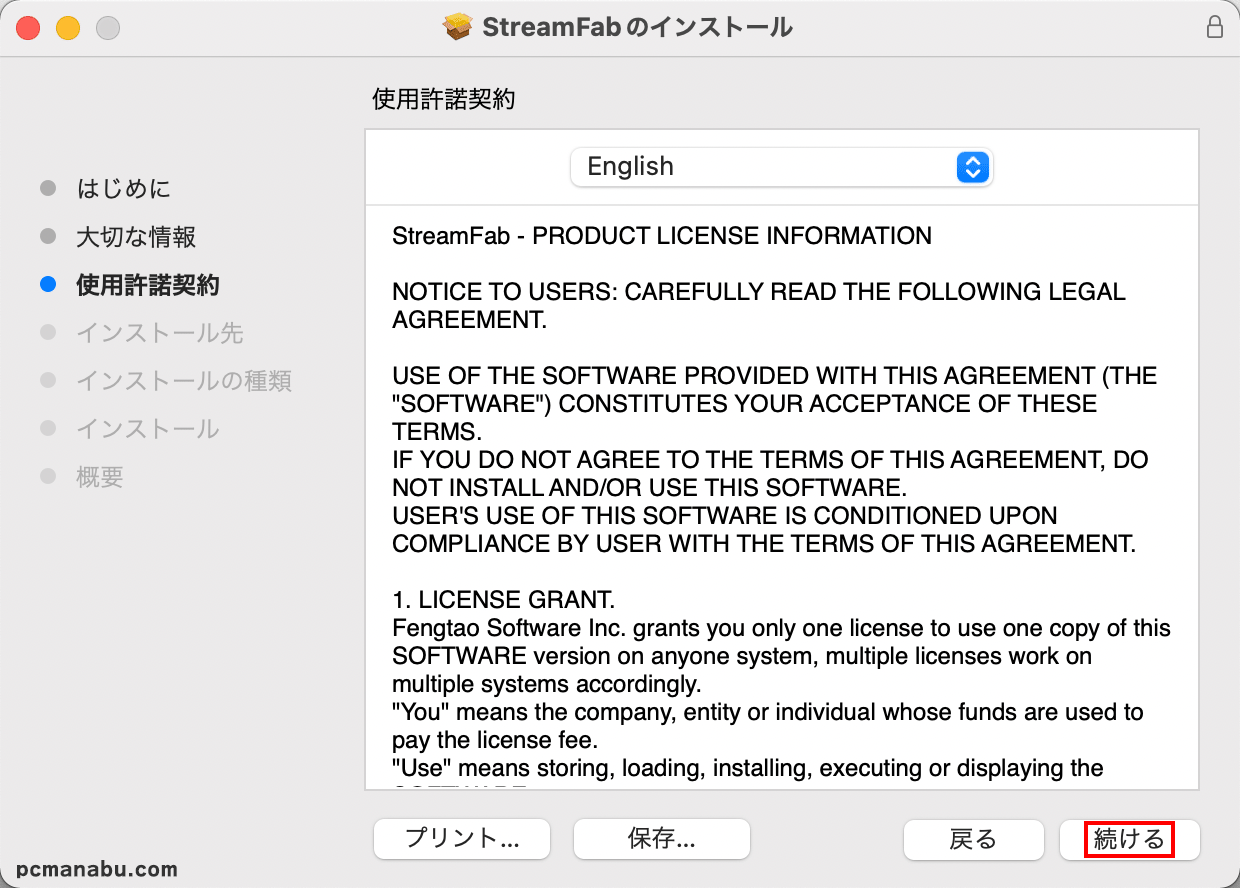
「Agree」をクリックします。
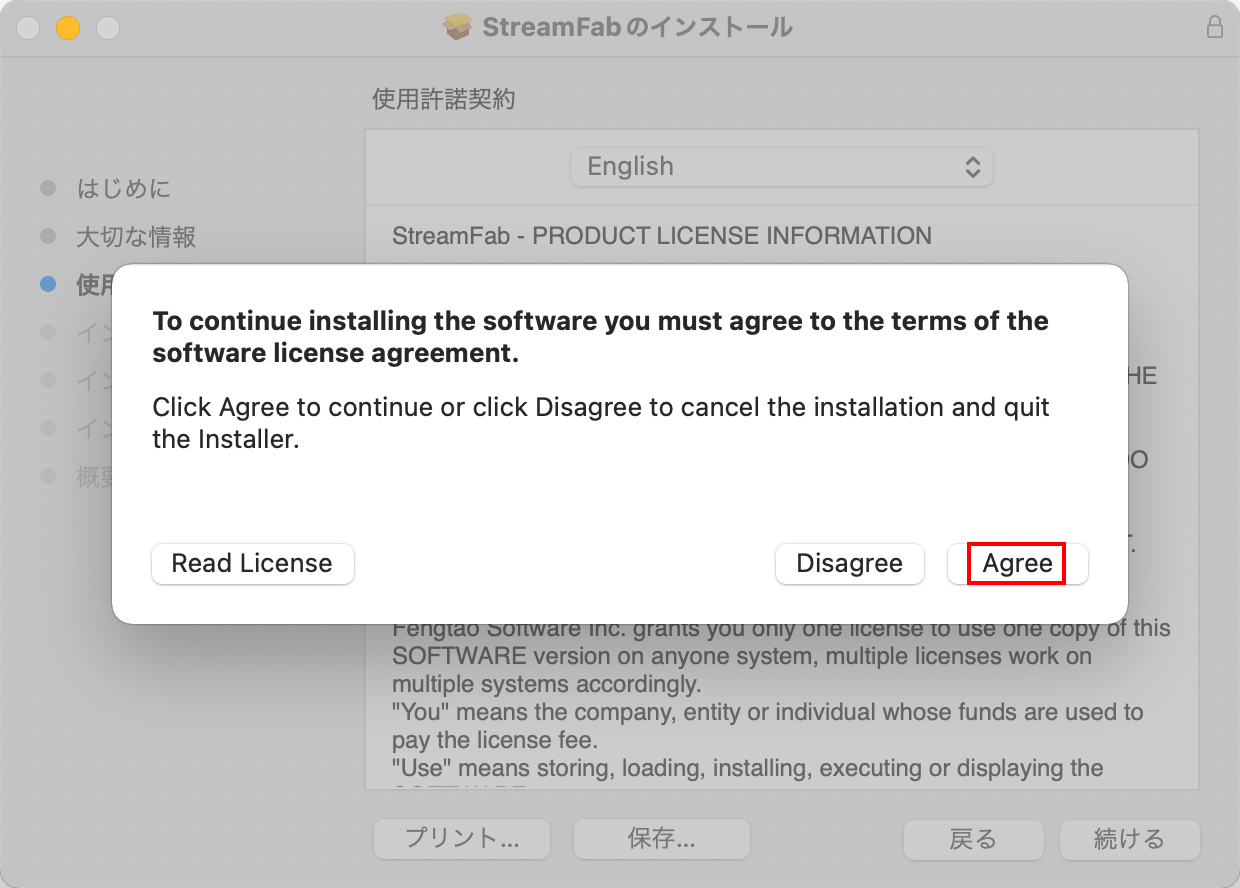
「インストール」をクリックします。
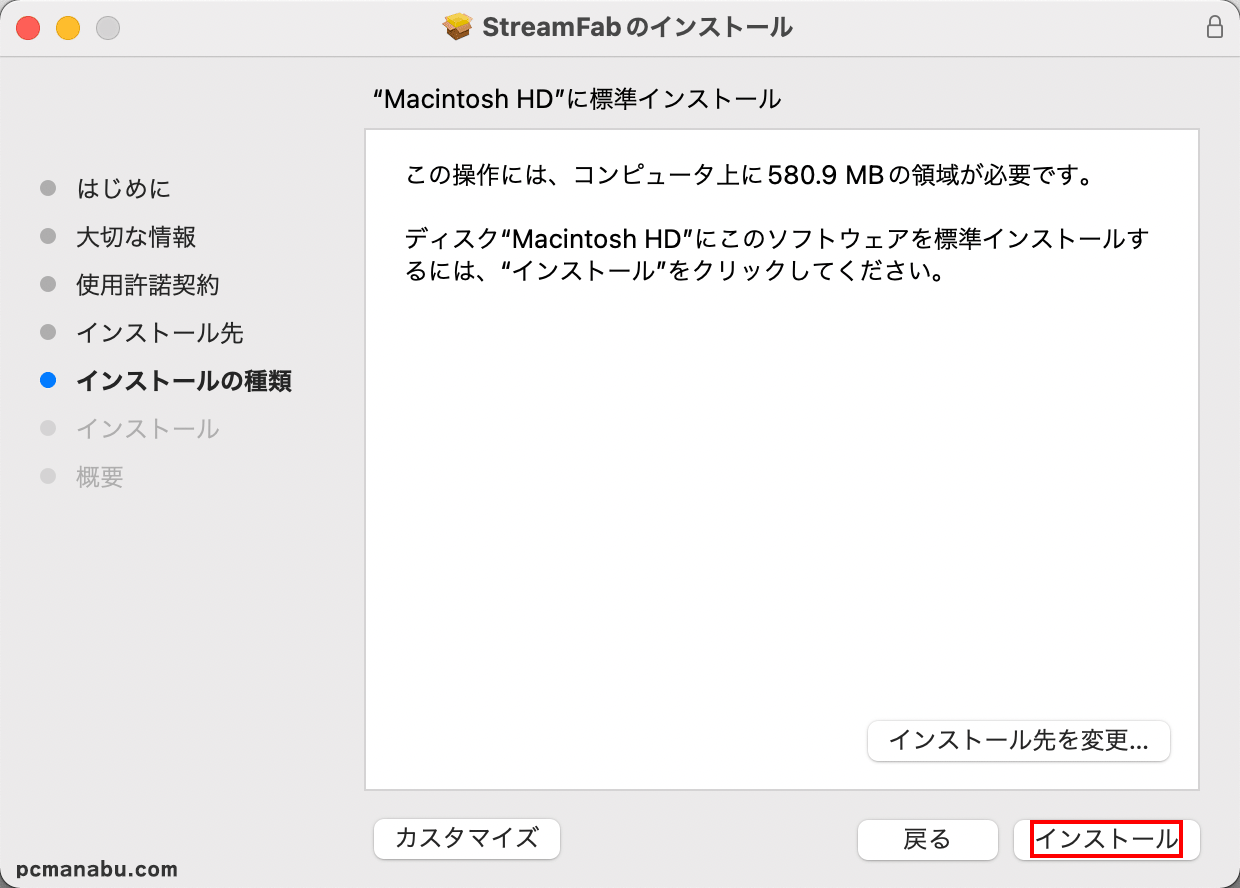
Macのログインパスワードを入力して「ソフトウェアをインストール」を選択します。
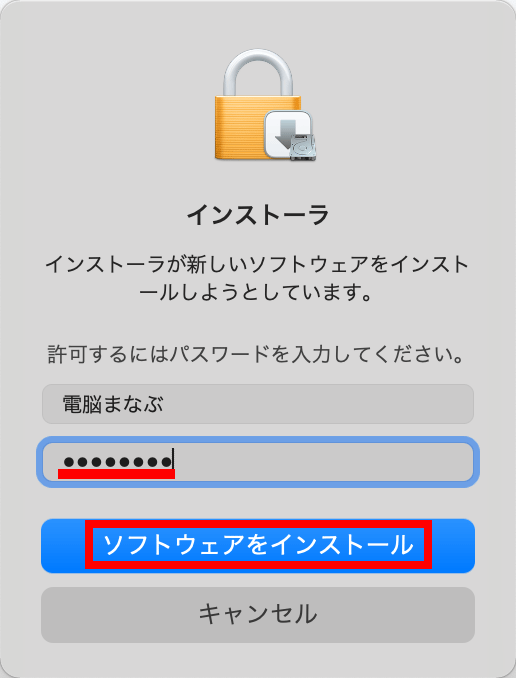
ほんのしばし待ちます。
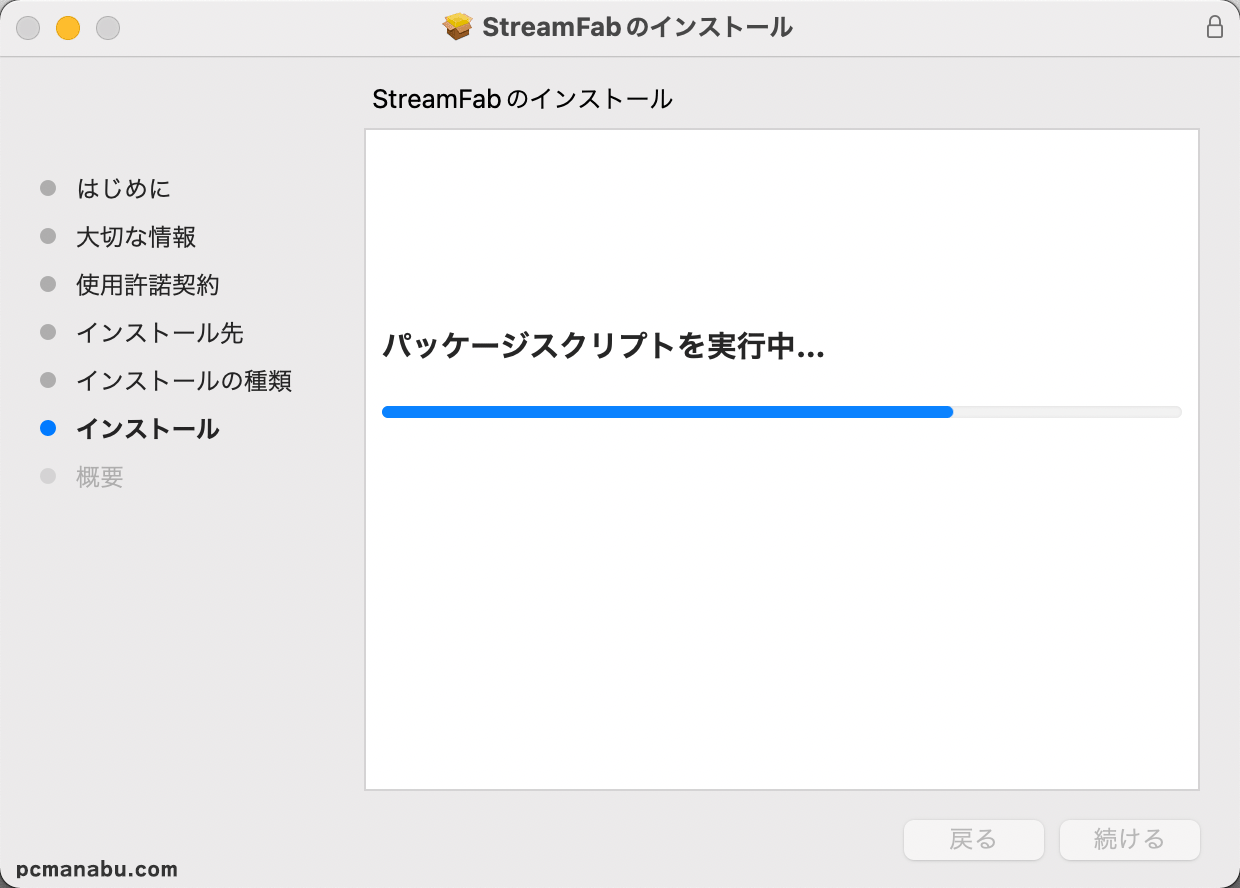
ブラウザが開きますので閉じます。
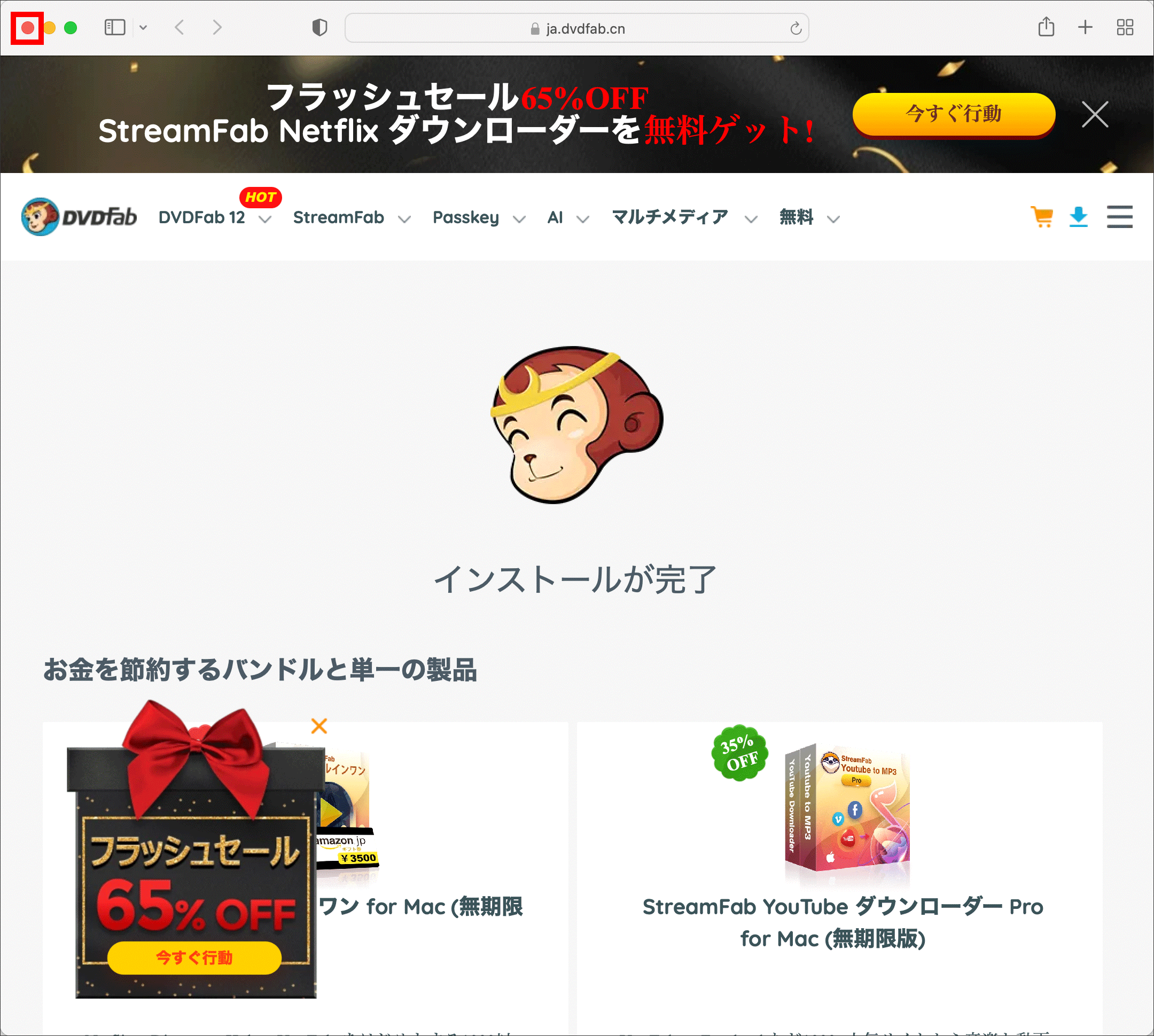
「閉じる」をクリックします。
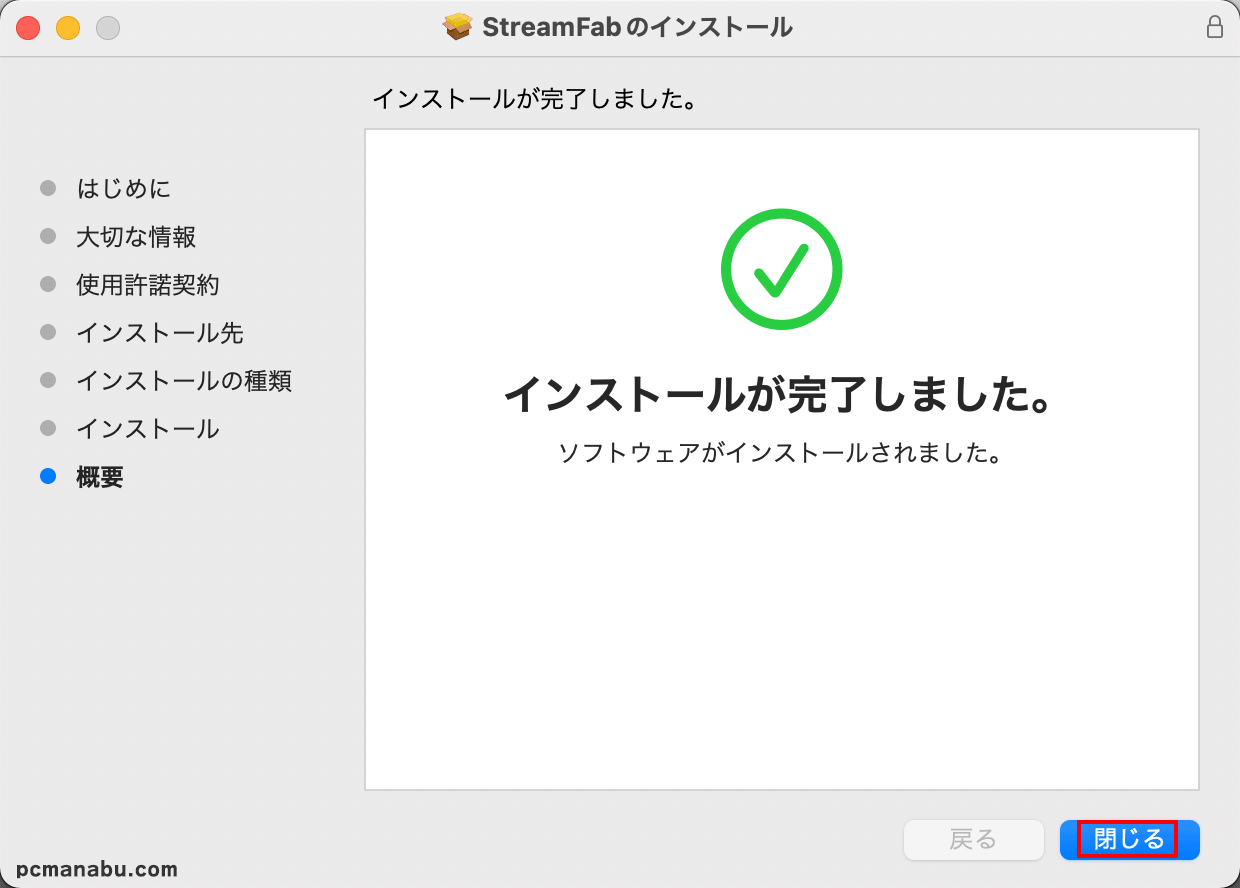
StreamFabを起動します。
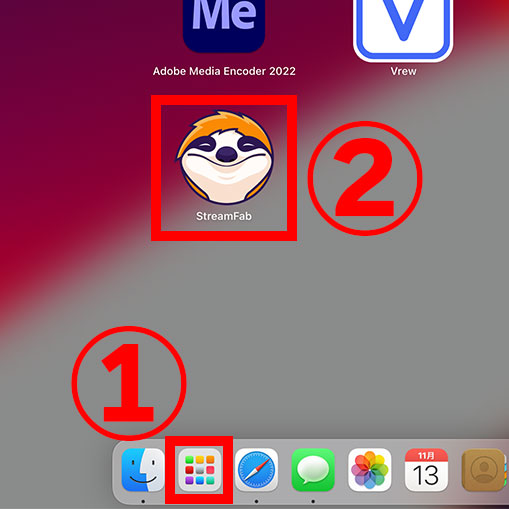
「OK」をクリックします。
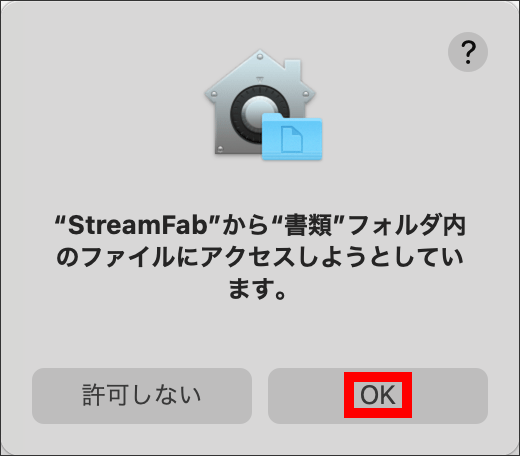
私の環境では英語で表示されていました。日本語化については、後ほど説明ます。
有料でできることは以下の通りです。無料でも様々なことができるのでまずはお試しください。
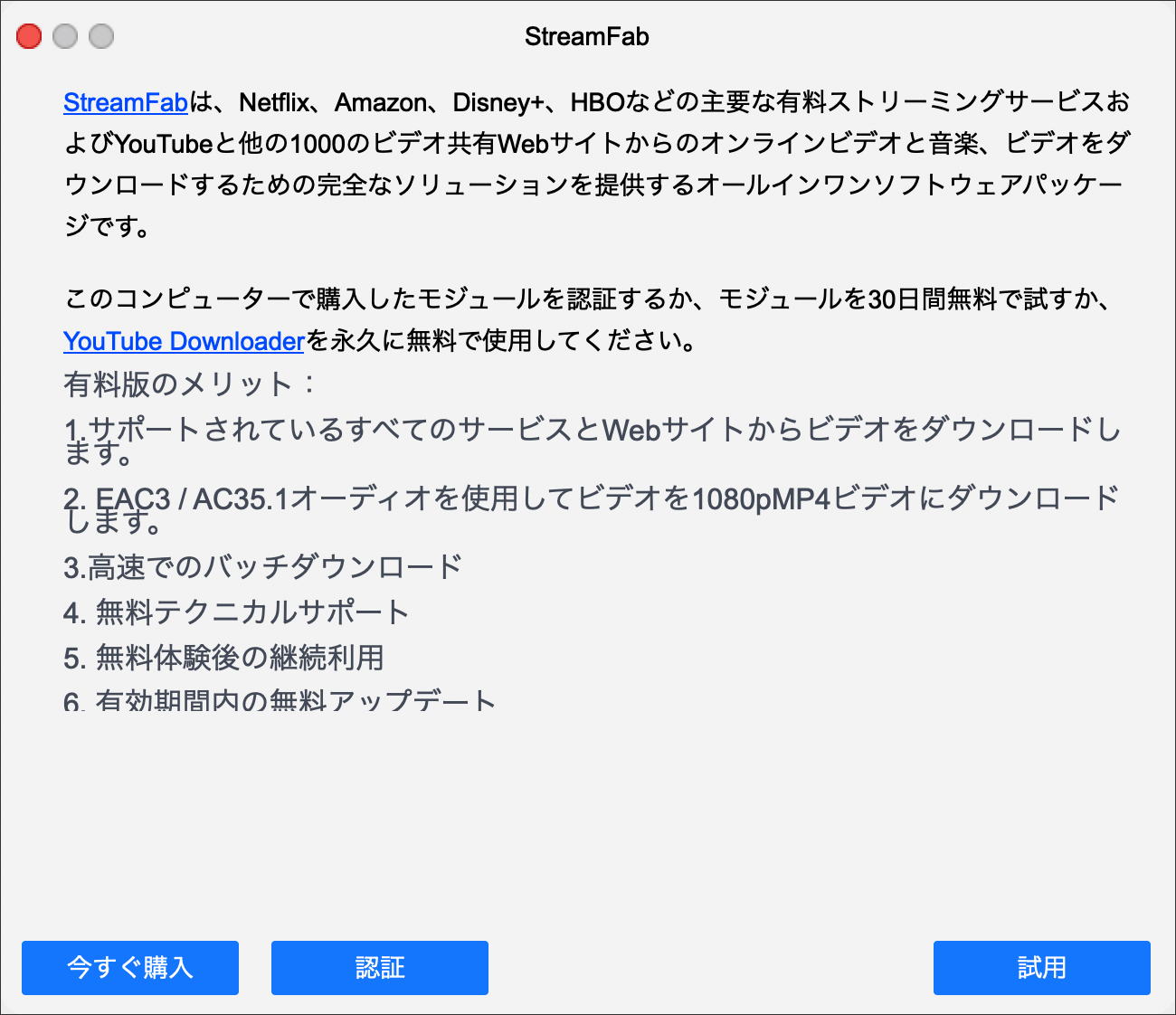
3つの動画を無料で試すことができます。任意のところをクリックしていください。
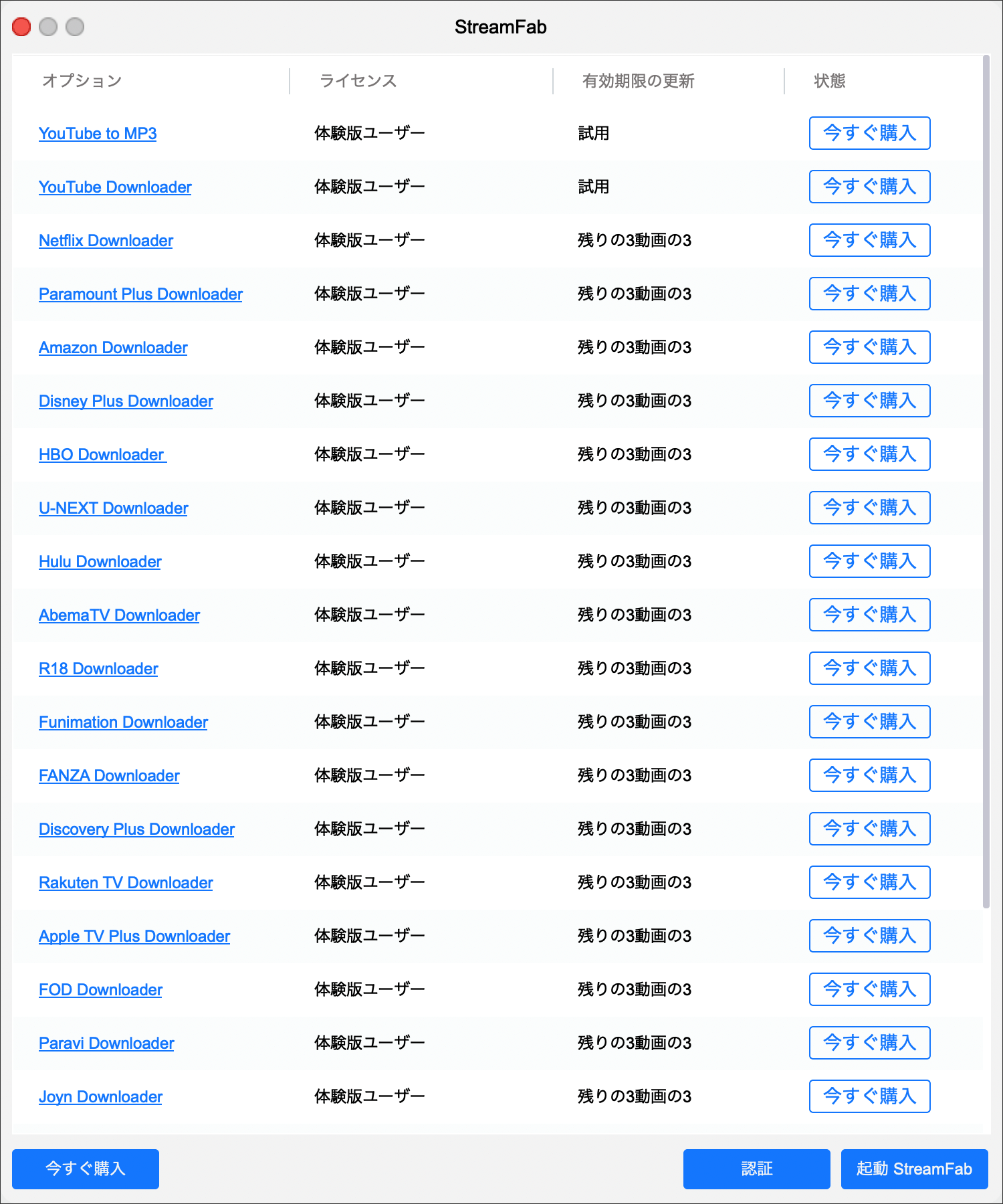
早速日本語化しましょう。右上のメニューをクリックし「設定」です。
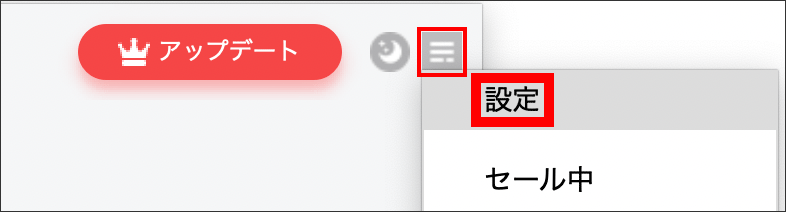
「言語」を日本語にして「OK」ボタンを押してください。
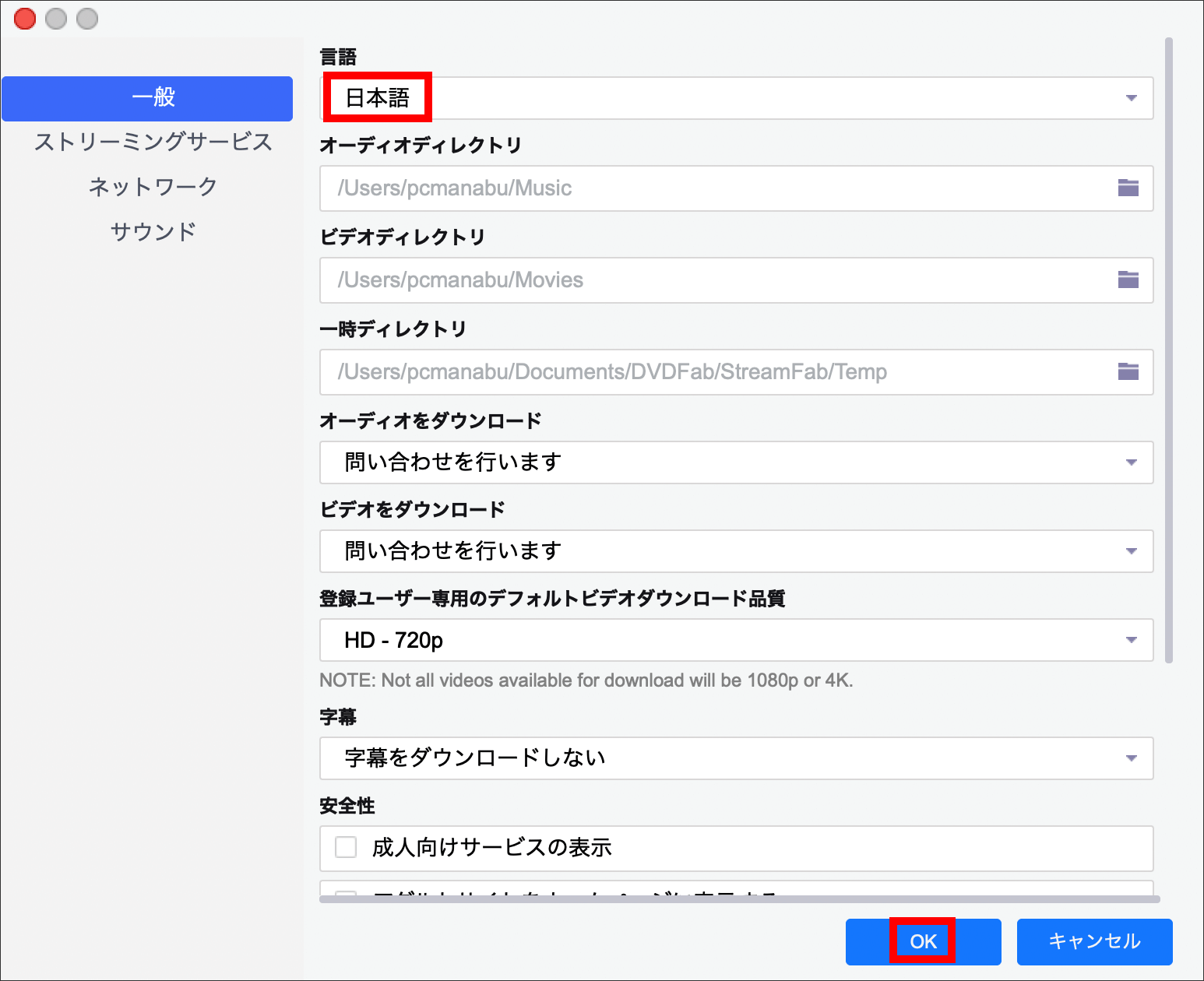
Windowsは、StreamFab 5になって使いやすくなっています。対してMacは古いままですが、いつも少し遅れて対応されます。少し待ちましょう。